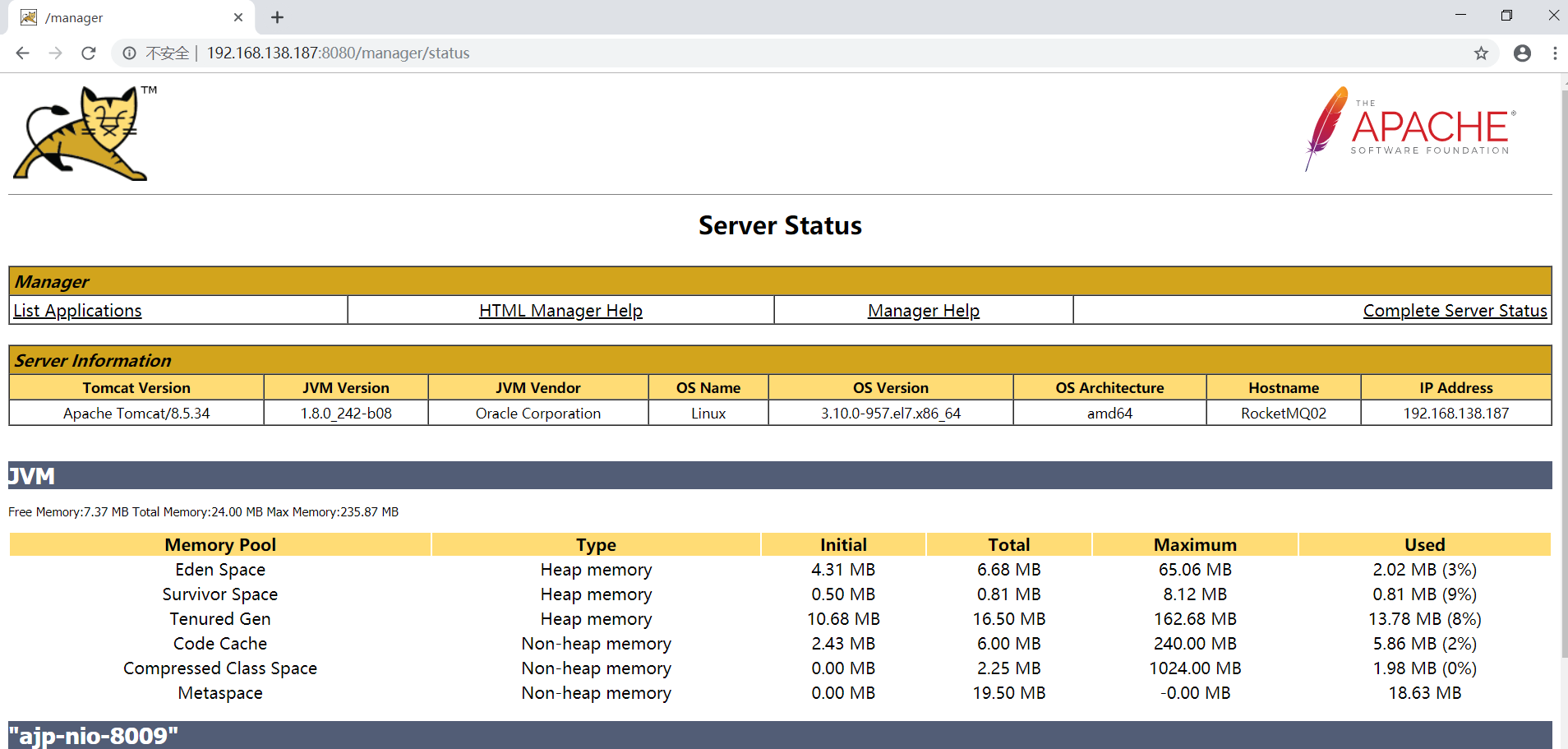一.生成GC日志
-XX:+UseG1GC 代表使用G1垃圾收集器
-XX:MaxGCPauseMillis=100 垃圾收集最大停顿时间
-Xmx256m 代表堆内存最大大小
-XX:+PrintGCDetails 输出GC详细信息
-XX:+PrintGCTimeStamps 打印GC时间戳
-XX:+PrintGCDateStamps
-XX:+PrintHeapAtGC 代表执行GC前和之后堆内存状态
-Xloggc:C:UsersFLCDesktop授课内容授课资料Y2170JVM专题gc.log 代表日志输出目录
二.分析日志文件
通过gceasy.io官网分析
1.上传.log文件
2.点击Analyzer分析
三.Tomcat优化
1.安装Tomcat
1.1 使用XFTP工具进行文件上传,将tomcat压缩包上传到/usr/local
1.2 切换到/usr/local目录,然后使用tar -zxvf 解压集合
tar -zxvf apache-tomcat-8.5.34.tar.gz
1.3 配置Tomcat用户账号和密码
1.4 找到tomcat解压目录的conf文件夹,找到tomcat-users.xml文件,配置用户和角色信息
<role rolename="manager"/> <role rolename="manager-gui"/> <role rolename="admin"/> <role rolename="admin-gui"/> <user username="tomcat" password="tomcat" roles="admin-gui,admin,manager-gui,manager"/>
1.5 tomcat7当中配置了用户名和密码之后直接可以登陆,tomcat8则需要修改webapps/manager/MATE-INF/context.xml文件,将Value注释
1.6 启动Tomcat
cd /usr/local/apache-tomcat-8/bin
./startup.sh
或
./startup.sh && tail -f ../logs/catalina.out
2.优化方案:
2.1 禁用ajp服务(windows中tomcat8版本默认就是禁用的,linux需要手动禁用)
2.1.1 停止tomcat服务 ./shutdown.sh
2.1.2 找到conf目录下有一个server.xml文件,找到8009端口的Connector节点,注释该节点
2.1.3 重启tomcat服务
2.2 配置执行器(线程池)
找到server.xml文件,配置线程池,指定8080使用该执行器
<Executor name="tomcatThreadPool" namePrefix="catalina-exec-" maxThreads="500" minSpareThreads="50" prestartminSpareThreads="true" maxQueueSize="100"/>
<Connector executor="tomcatThreadPool" port="8080" protocol="HTTP/1.1"
connectionTimeout="20000"
redirectPort="8443" />
2.3 启用运行模式
Tomcat启动运行模式:
bio:传统IO,阻塞IO
nio:非阻塞IO tomcat8默认
tomcat8中提供一个nio2,性能比NIO要好
apr:tomcat7当中默认使用
<Connector executor="tomcatThreadPool" port="8080" protocol="org.apache.coyote.http11.Http11Nio2Protocol" connectionTimeout="20000" redirectPort="8443" />
1、 下载并安装
2. 解压文件
tar -zxvf apache-tomcat-8.5.34.tar.gz
3. 修改Tomcat的管理用户配置文件
1 进入Tomcat的conf目录下
cd apache-tomcat-8.5.34/conf/
2 修改tomcat-users.xml文件
vim tomcat-users.xml
3 修改文件的内容如下
<role rolename="manager"/>
<role rolename="manager-gui"/>
<role rolename="admin"/>
<role rolename="admin-gui"/>
<user username="tomcat" password="tomcat" roles="admin-gui,admin,manager-gui,manager"/>
4. 注意:如果是tomcat7,配置了tomcat用户就可以登录系统了,但是tomcat8中不行,还需要修改另一个配置文件,否则访问不了,提供403
1 修改context.xml文件
vim webapps/manager/META-INF/context.xml
2 修改内容如下 注释value的内容
<Context antiResourceLocking="false" privileged="true" >:
<!--
<Valve className="org.apache.catalina.valves.RemoteAddrValve"
allow="127.d+.d+.d+|::1|0:0:0:0:0:0:0:1" />
-->
<Manager sessionAttributeValueClassNameFilter="java.lang. (?:Boolean|Integer|Long|Number|String)|org.apache.catalina.filters.Cs rfPreventionFilter$LruCache(?:$1)?|java.util.(?:Linked)?HashMap"/>
</Context>
5 启动tomcat
1进入tomcat的bin目录
2 启动
3 打开浏览器测试访问
http://192.168.138.187:8080/
4 点击【Server Status】,输入用户名(tomcat),密码进行登录(tomcat)
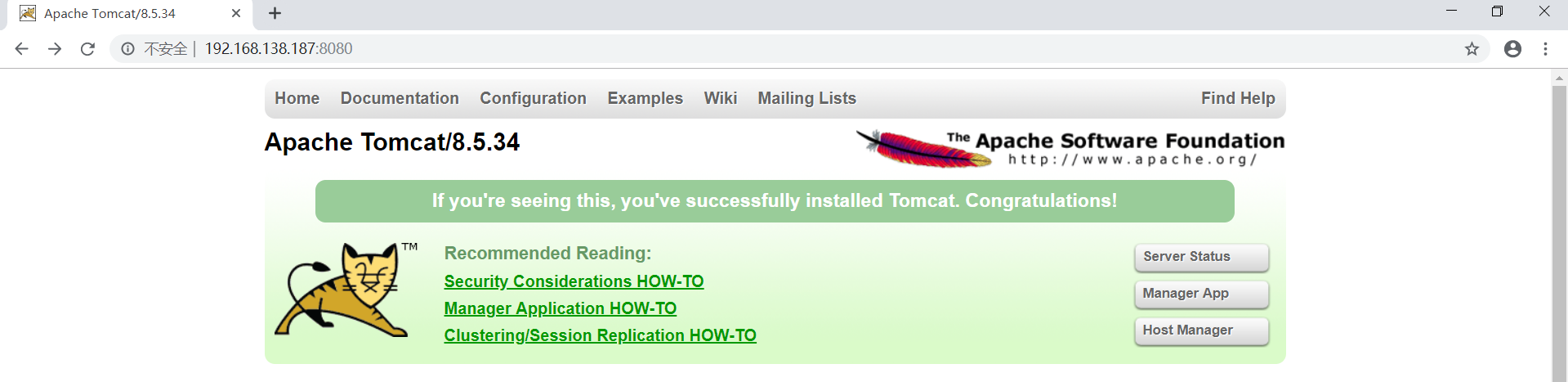
5.5 成功进入如下页面 即可看到服务器的信息